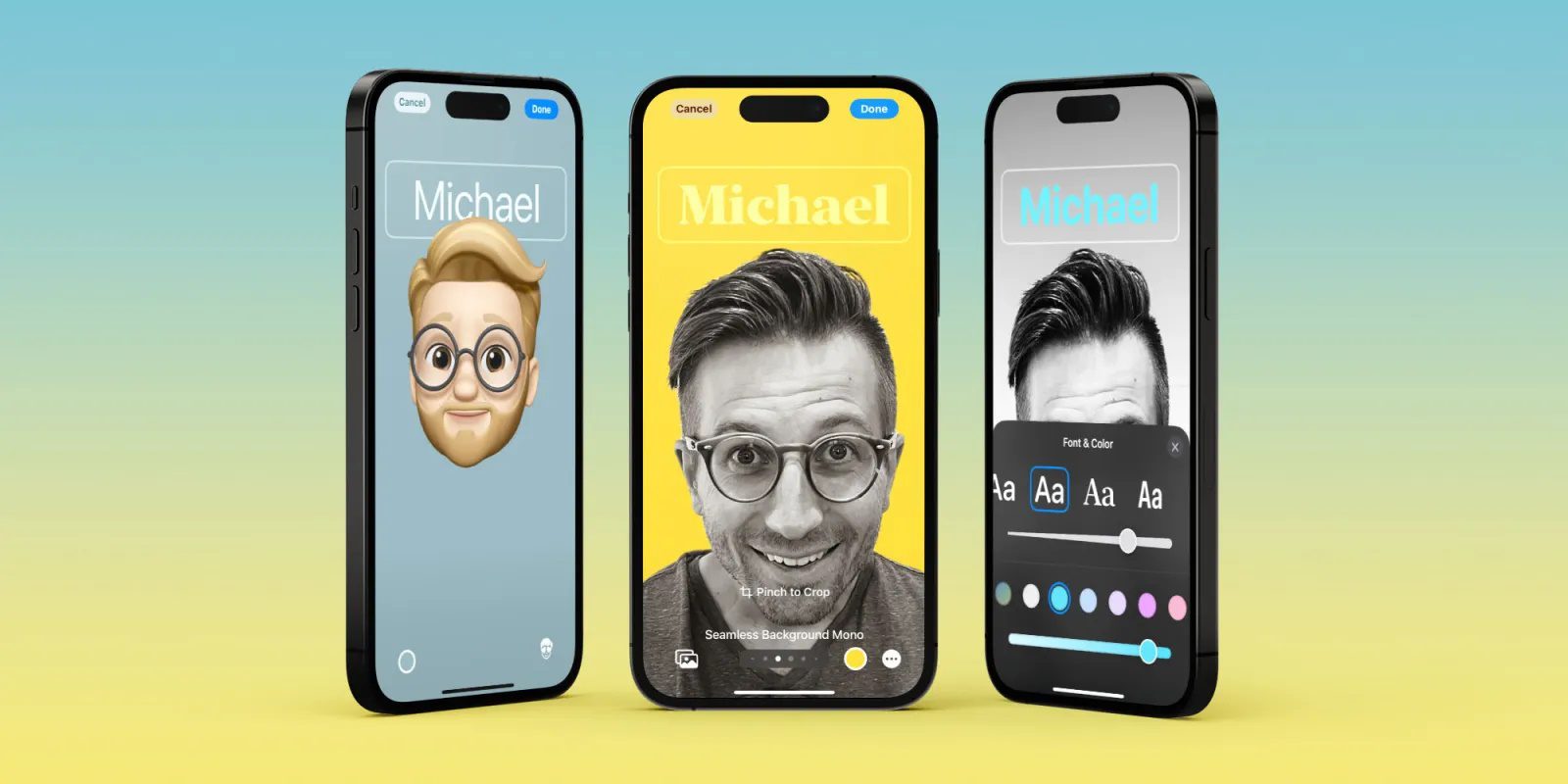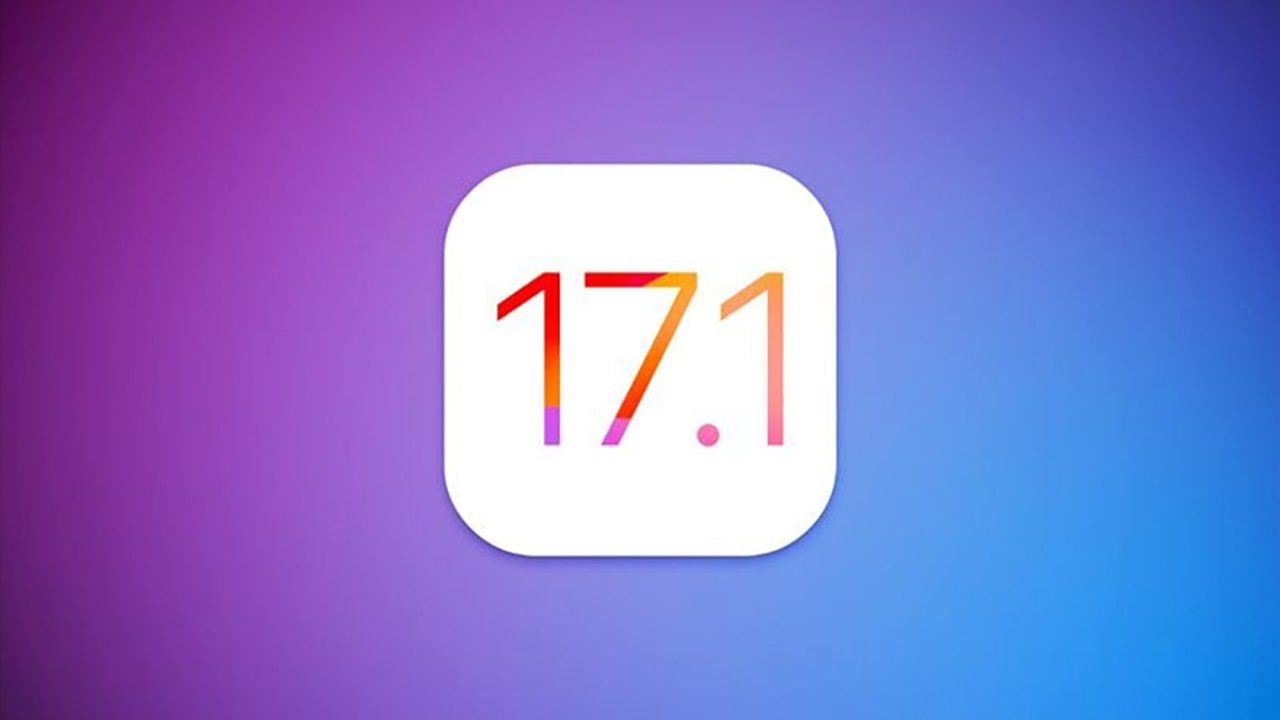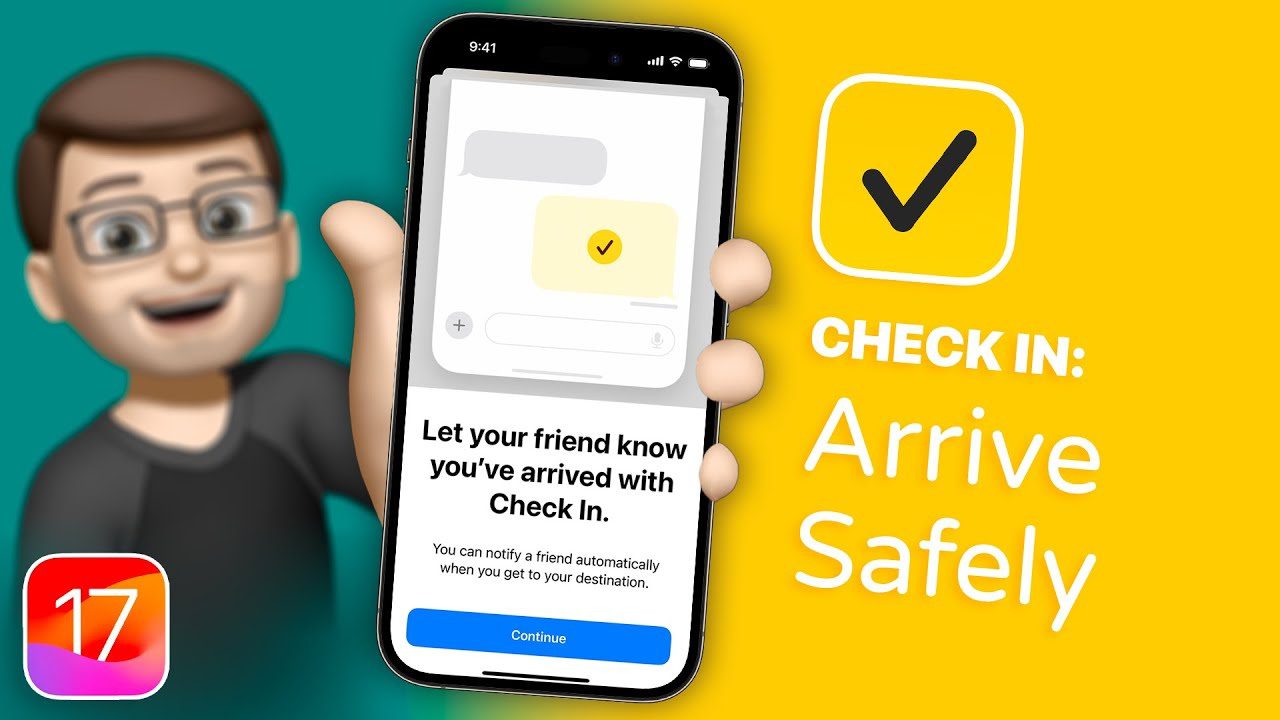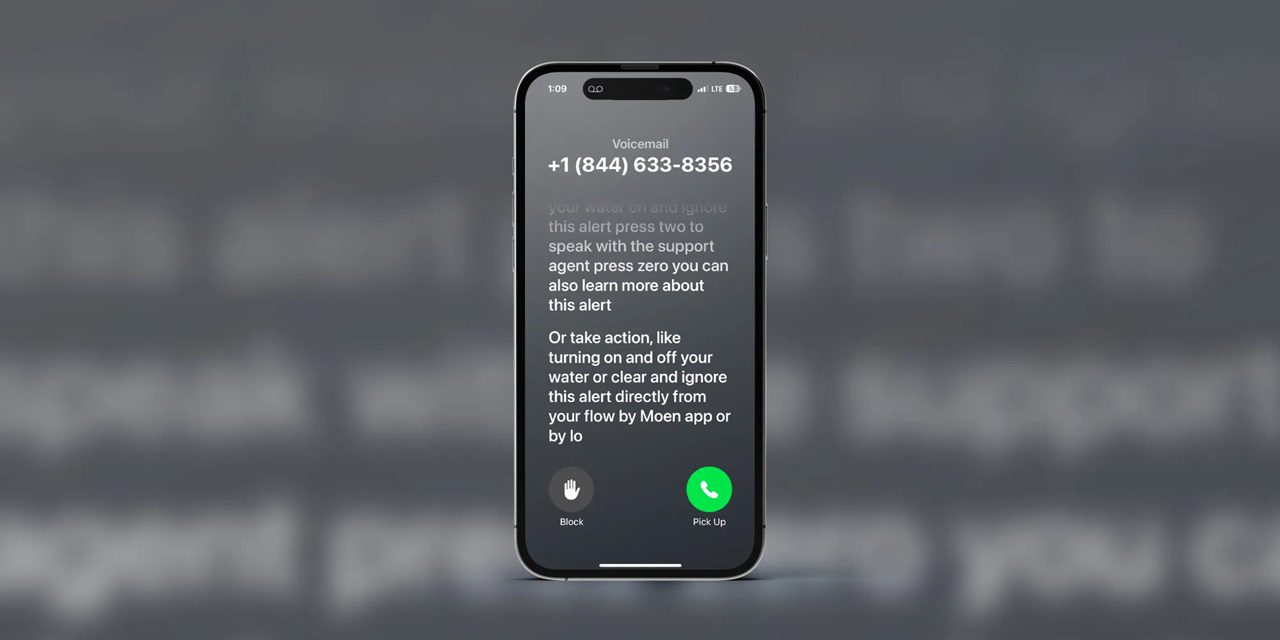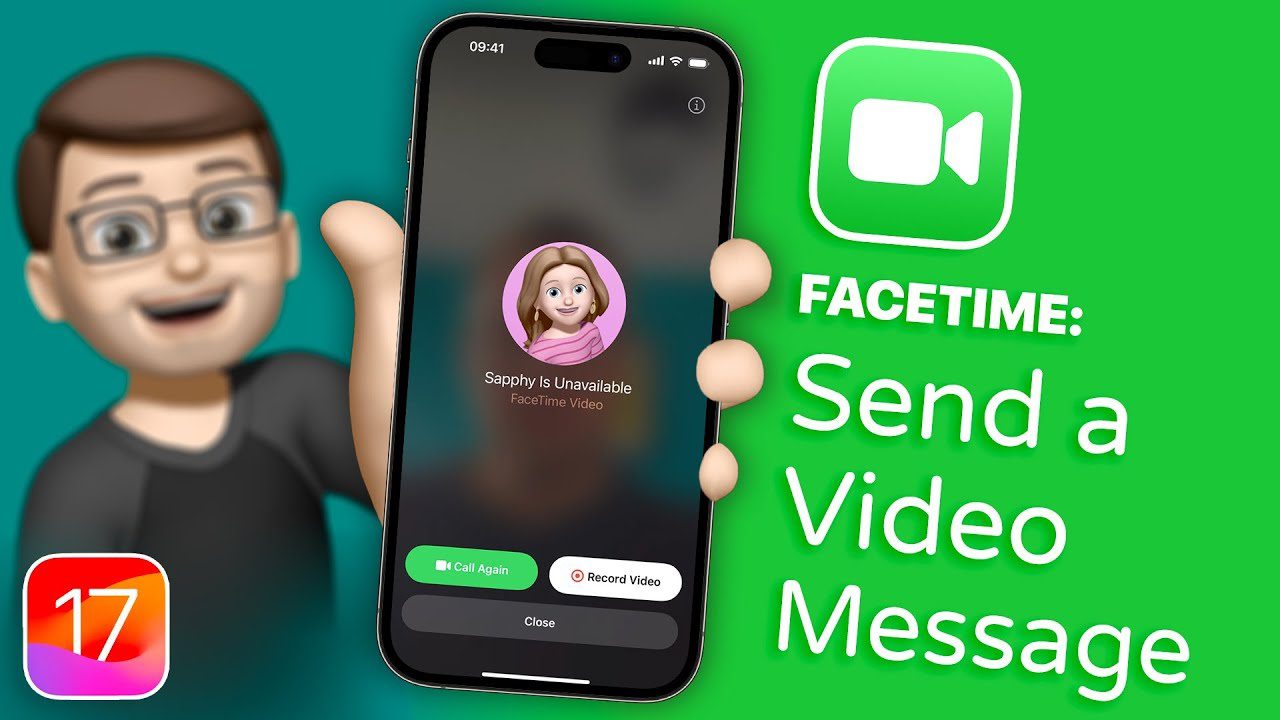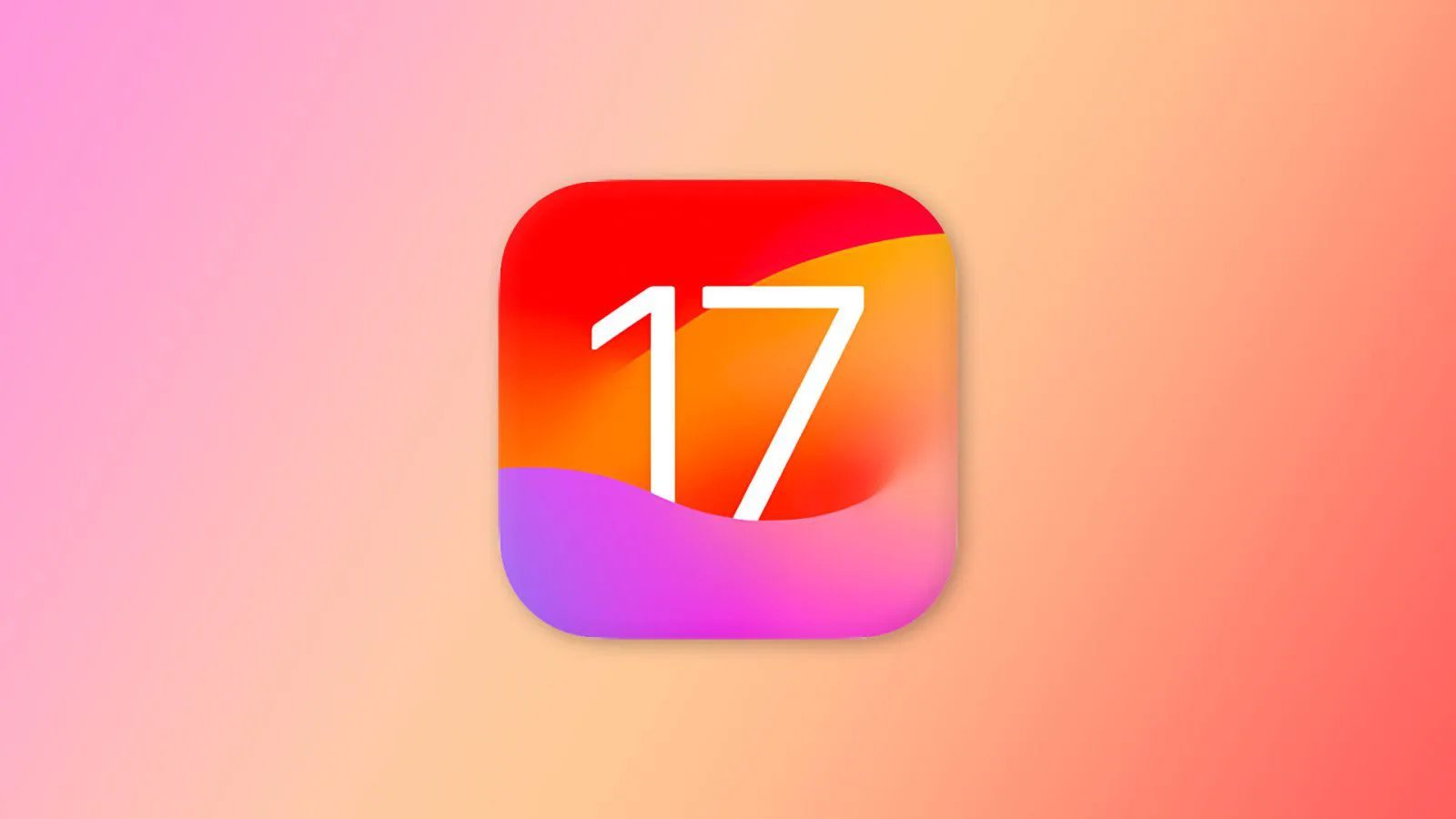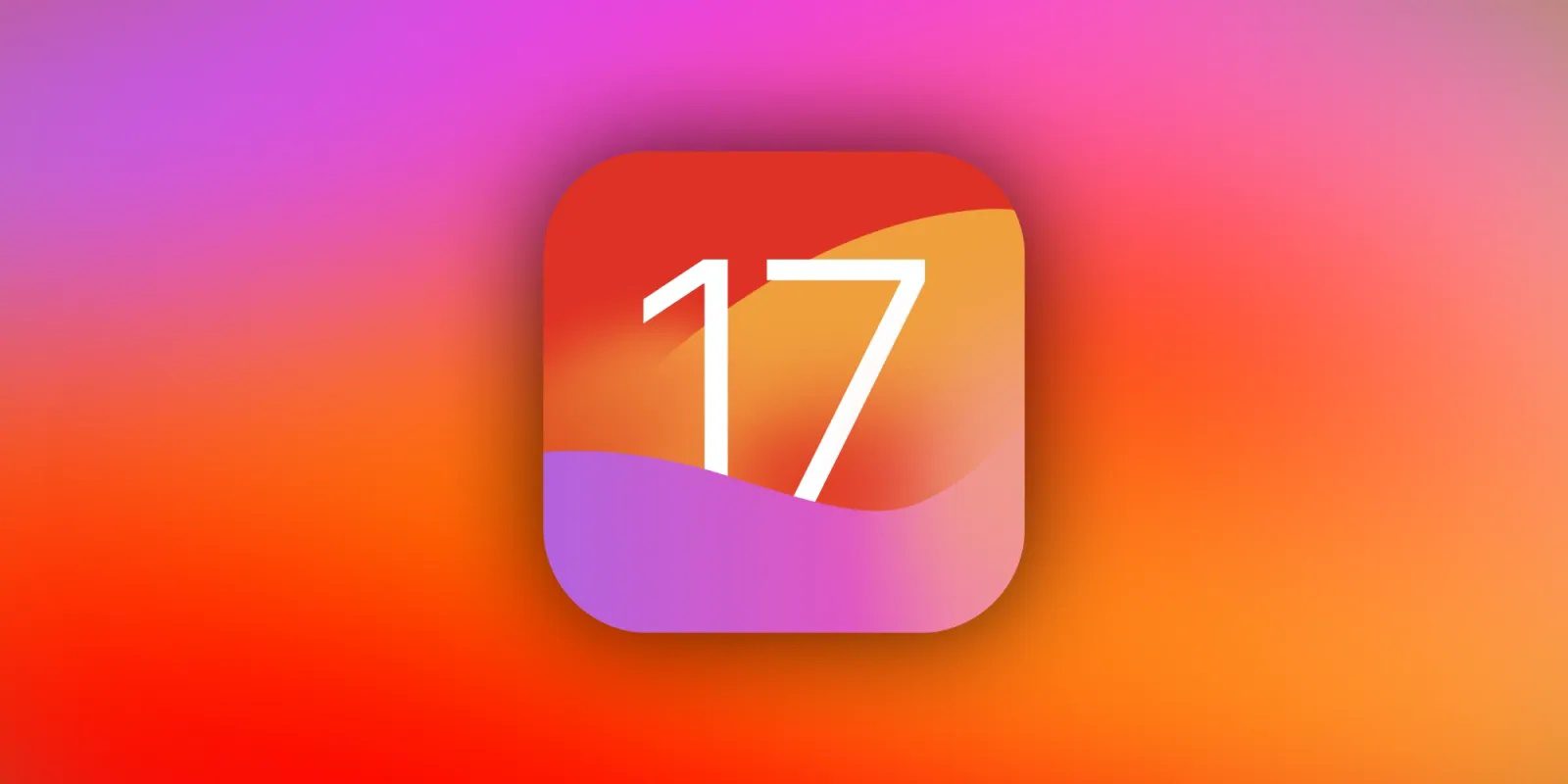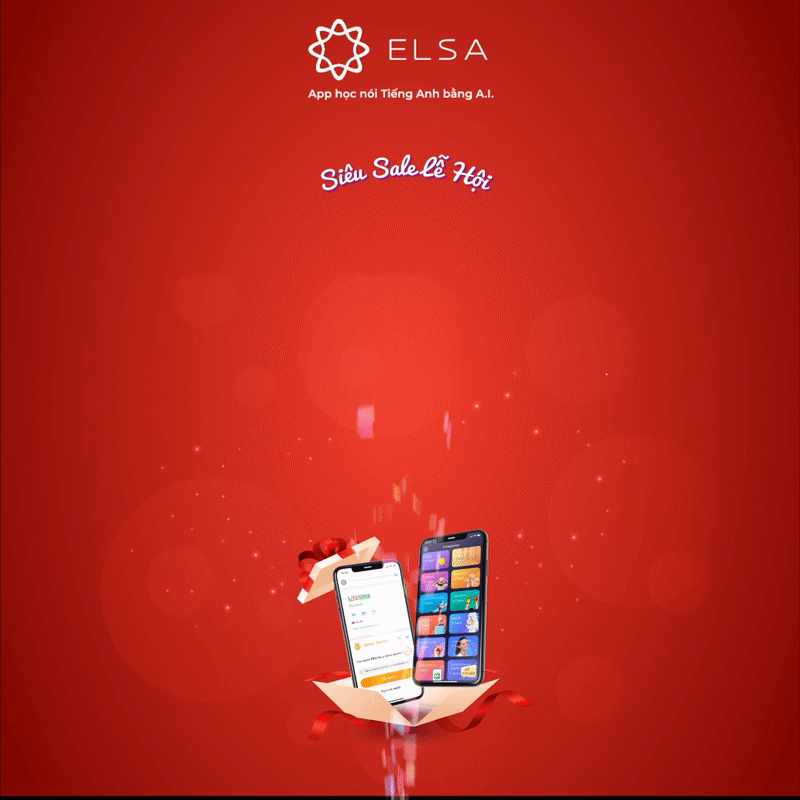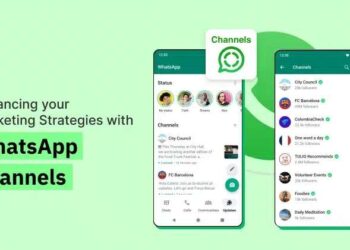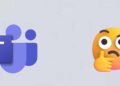Tính năng Contact Poster trên iOS 17 sẽ giúp bạn tạo ra poster yêu thích của riêng mình và nó sẽ hiển thị trên màn hình điện thoại người khác khi bạn gọi tới.
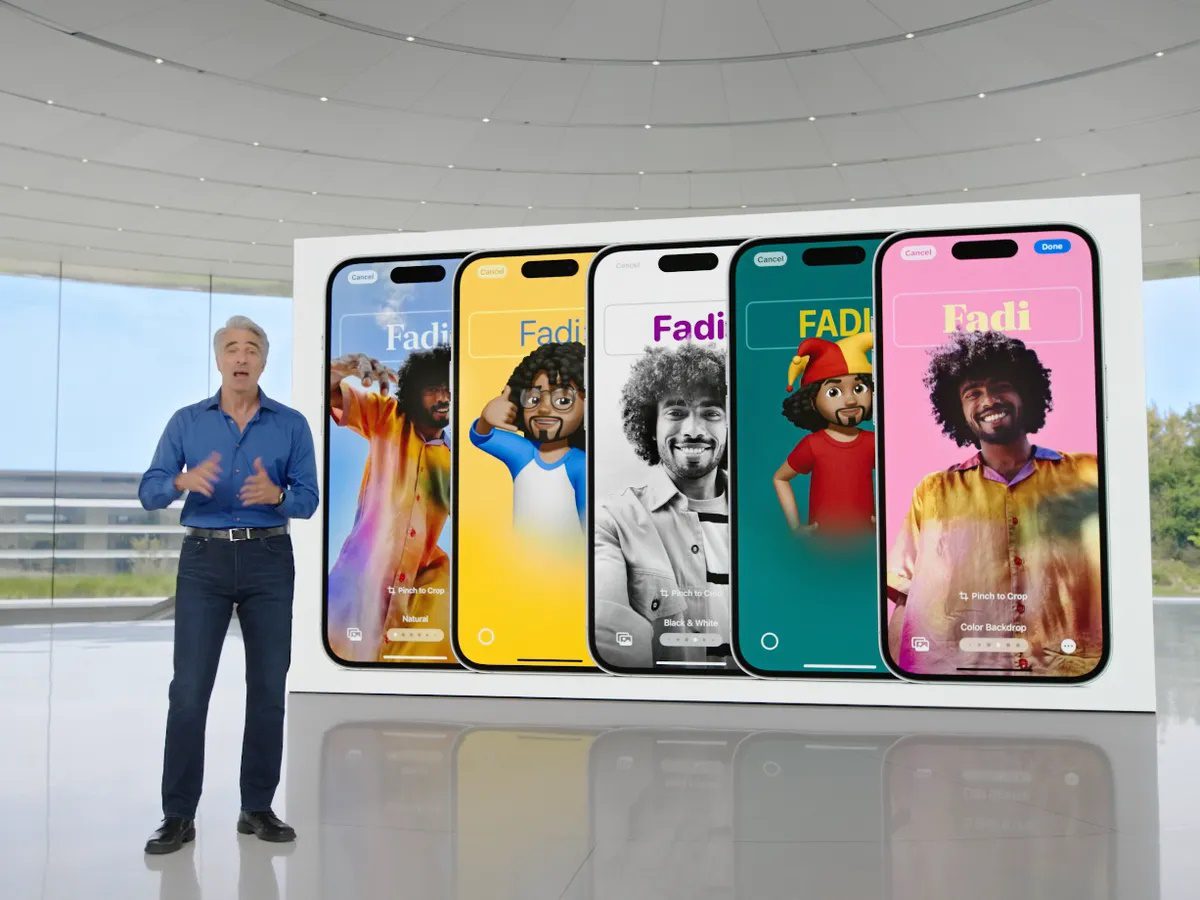
Apple đã chính thức phát hành iOS 17 vào ngày 18 tháng 9. Bản cập nhật mới nhất chứa một số công cụ mới giúp việc tương tác với iPhone của bạn trở thành trải nghiệm cá nhân hơn. Một trong những tính năng đó, Contact Posters, cho phép bạn tạo danh thiếp kỹ thuật số của riêng mình và hiển thị trên iPhone của người khác khi bạn gọi cho họ.
Mặc dù Contact Poster mang tính trực quan nhưng nó được liên kết với thông tin liên hệ của bạn, chẳng hạn như số điện thoại hoặc địa chỉ email. Ngoài ra còn có tùy chọn liên kết Medical ID thông qua Poster, điều này có thể hữu ích cho những người bị dị ứng hoặc các tình trạng bệnh lý nghiêm trọng. Nếu bạn muốn đóng gói thẻ liên hệ của mình với các liên kết đến những thứ như hồ sơ Instagram của bạn hoặc nếu bạn chỉ đơn giản là không chắc chắn về cách kết nối Medical ID, hãy làm theo các bước sau nhé.
Chọn cài đặt chia sẻ qua Contact Poster của bạn
Để tạo Contact Poster, hãy mở ứng dụng Danh bạ và điều hướng đến My Car ở đầu màn hình, sau đó chọn Contact Photo & Poster. Trước khi chỉnh sửa hoặc tạo Poster, bạn có tùy chọn bật hoặc tắt tính năng chia sẻ. Nếu bạn tắt nút màu xanh lục, khi bạn gọi điện hoặc nhắn tin cho một số mới, họ sẽ không nhìn thấy Poster hoặc thông tin liên quan của bạn.

Nếu bạn chọn tiếp tục bật tính năng chia sẻ, bạn có hai tùy chọn. Trước tiên, bạn có thể chọn tự động chia sẻ ảnh liên hệ của mình với những liên hệ hiện có. Ngoài ra, bạn có thể bật tính năng Luôn hỏi, tính năng này sẽ nhắc bạn phê duyệt trước khi chia sẻ liên hệ của mình với người mới.
Chỉnh sửa ảnh và Poster của bạn
Sau khi nhấn vào Contact Photo & Poster và tùy chỉnh cài đặt chia sẻ của bạn, bạn sẽ được chuyển hướng đến trang hiển thị Poster hiện tại nếu bạn đã thiết lập trước đó. Nếu không, nó sẽ trống và nhắc bạn tạo một cái mới.
Nếu bạn chọn tạo Poster mới, bạn có một số tùy chọn cho hình ảnh chính. Bạn có thể chọn hình ảnh chính từ các ảnh gần đây của mình, chụp ảnh mới bằng nút camera hoặc sử dụng chữ lồng đơn giản. Ngoài ra, bạn có thể chọn sử dụng Memoji – một hình đại diện ảo mà bạn có thể thiết kế để trông giống mình như người hoặc động vật hoạt hình. Sau khi chọn hình ảnh Poster hoặc tạo hình đại diện, bạn sẽ cần cắt hình ảnh đó hoặc chọn hình ảnh khác cho ảnh Liên hệ của mình, ảnh này sẽ xuất hiện trong bong bóng hình tròn của Messages.
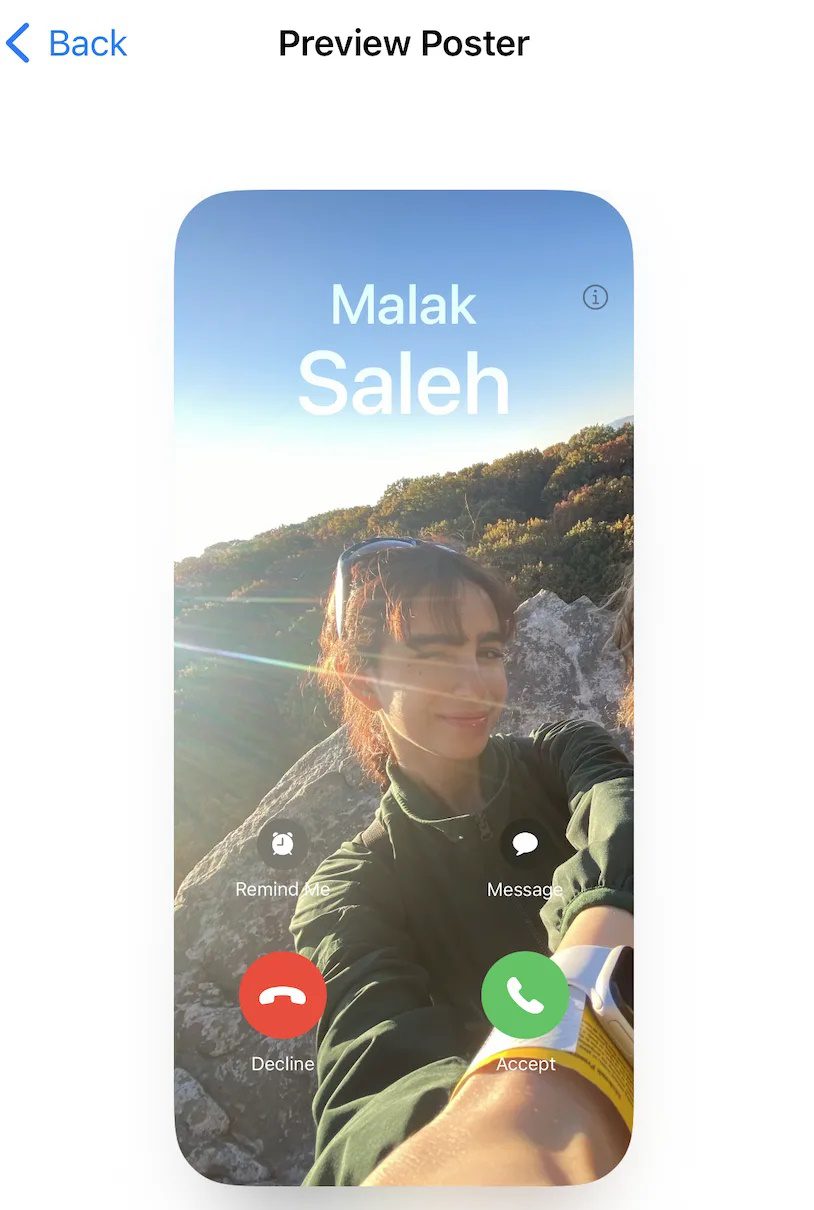
Từ đó, bạn có thể chèn bất kỳ thông tin cá nhân nào bạn muốn có trong danh bạ của mình. Bên cạnh các tùy chọn truyền thống để chia sẻ số điện thoại, email và địa chỉ nhà riêng hoặc cơ quan thay thế, bạn cũng có thể thêm đại từ, hồ sơ mạng xã hội và ghi chú được cá nhân hóa. Bạn cũng có thể liên kết các liên hệ như gia đình hoặc người thân với thẻ liên hệ của riêng mình, tạo ra sự liên kết kỹ thuật số rõ ràng.
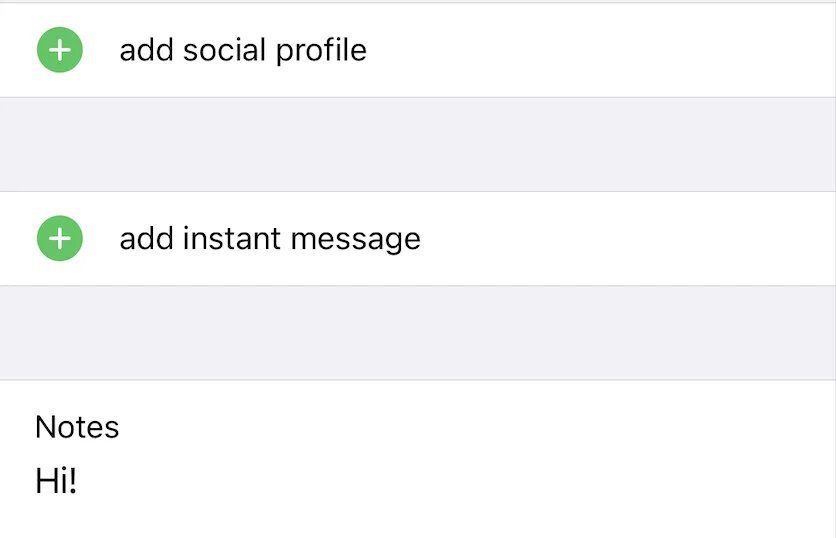
Tạo thẻ liên lạc cho bạn bè và gia đình của bạn
Tương tự, bạn có thể thêm hoặc sửa đổi Poster của liên hệ ngay trên trang đích của ứng dụng Danh bạ. Bằng cách nhấp vào nút + nằm ở đầu danh sách liên hệ của bạn, bạn sẽ tạo một thẻ trống cho một liên hệ mới. Khi chọn nhấn để Thêm ảnh, bạn sẽ thực hiện quy trình tương tự như bạn đã sử dụng để tạo Poster của riêng mình nhằm hoàn thành thẻ của người liên hệ mới. Tính năng này trở nên đặc biệt hữu ích nếu người khác không có Poster sẵn hoặc nếu người dùng không có iPhone có phần mềm iOS 17 được cập nhật. Apple cho biết Poster cũng sẽ có sẵn cho các ứng dụng gọi điện của bên thứ ba.

Tạo Medical ID trên thẻ liên lạc của bạn
Thông qua thẻ liên hệ, giờ đây bạn có thể tạo ID y tế (Medical ID) liên kết với tên và số điện thoại của bạn. Điều này có thể bao gồm tiền sử bệnh của bạn, chỉ định các bệnh dị ứng hoặc liệt kê các loại thuốc bạn đang dùng. Bạn cũng có thể báo cáo nhóm máu của mình, cho biết bạn có phải là người hiến tạng hay không và liên kết các liên hệ khẩn cấp.
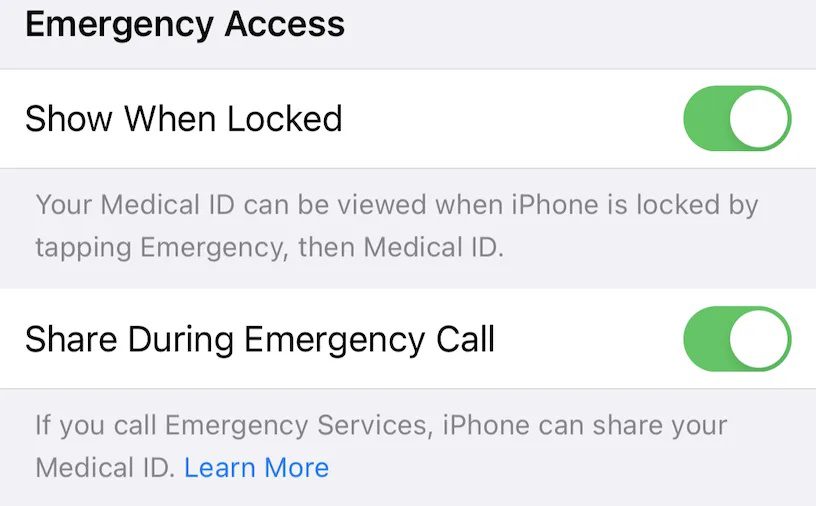
Điều này có thể hữu ích cho những người đang giải quyết các vấn đề sức khỏe mãn tính hoặc cho những người có người thân mắc bệnh mãn tính. Mặc dù không rõ điều này sẽ mang lại lợi ích như thế nào trong trường hợp khẩn cấp thực tế, nhưng bạn có tùy chọn tự động gửi ID y tế của mình đến người liên hệ khẩn cấp hoặc dịch vụ khẩn cấp nếu bạn bắt đầu cuộc gọi khẩn cấp. Nói cách khác, khi và nếu bạn gọi 911 từ iPhone, nó sẽ ngay lập tức chia sẻ thông tin y tế quan trọng của bạn.